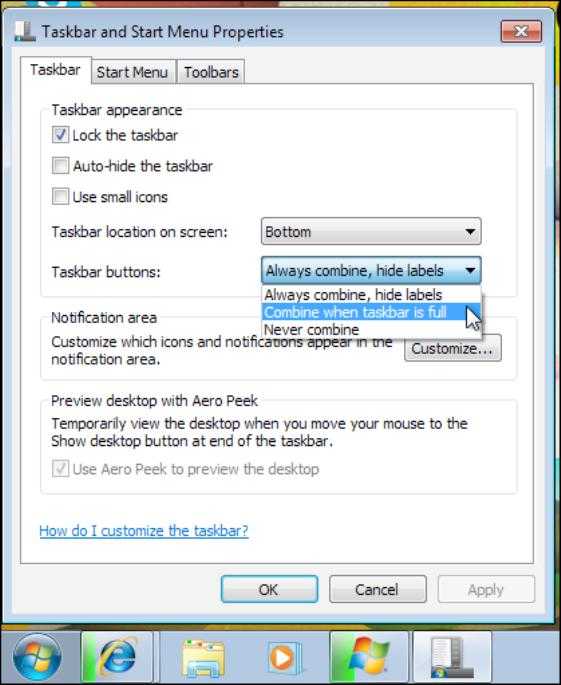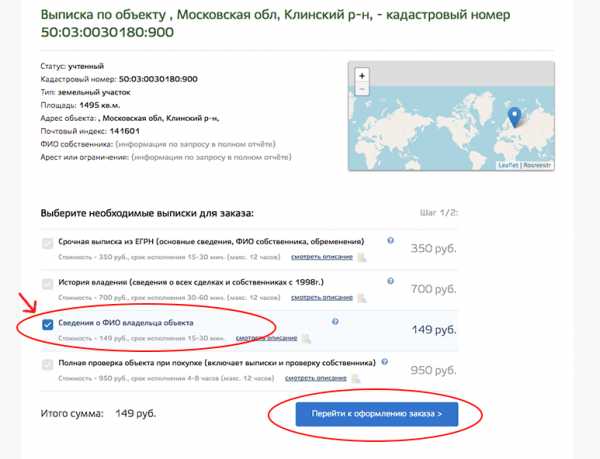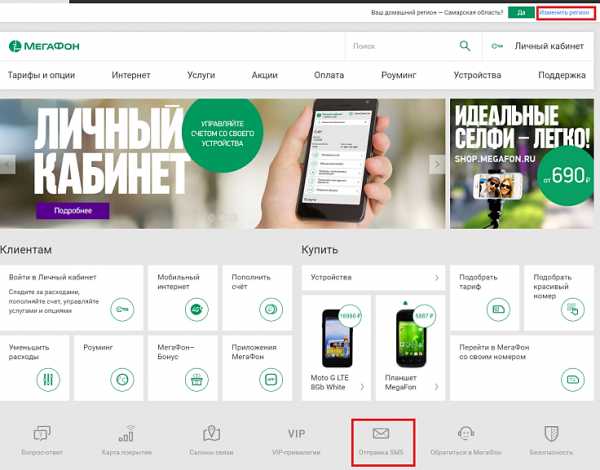Как заблокировать СМС на Android и добавить номер в черный список. Как отправить контакт в телефоне в черный список
Как добавить номер в черный список на Андроид-телефоне?
В операционной системе Android есть множество фишек, о которых пользователи зачастую даже не догадываются. К примеру, в операционной системе есть функция черного списка. Как им пользоваться, вы узнаете прямо сейчас.
Первый пример будет показан на основе Android (версия 4.2.2). Скажем сразу, что реализация черного списка здесь не самая удобная. Дело в том, что для того, чтобы занести пользователя в черный список, необходимо, чтобы он был занесен в контакты, причем на сам телефон, а не на сим-карту. Этот способ работает на версии Android 4.0-4.2.2 (предположительно).
Сначала заходим в приложение «Телефон», выбираем номер телефона и добавляем его в контакты.

Далее заходим в «Контакты».

Выбираем из списка добавленный контакт.

Вызываем меню. Это можно сделать как кнопкой на самом устройстве (той, что под экраном), так и кнопкой непосредственно на странице контакта, если таковая существует. Выбираем «Непосредственная блокировка» (на некоторых девайсах она называется «Прямая блокировка входящих»).

Если вы хотите занести пользователя в черный список, которого нет у вас в контактах, тогда его сначала придется занести в список контактов, а потом уже заблокировать. К слову, по нашим данным, на Android 5.0 ситуация не изменилась, разве что теперь нужно выбрать пункт меню не «Непосредственная блокировка», а «Только голосовая почта».
Впрочем, сейчас в этом плане все гораздо лучше. На некоторых прошивках (например, TouchWiz от Samsung) схема добавления в черный список изменена. Так, на устройстве Samsung Galaxy пользователя не нужно добавлять в контакты. Откройте журнал вызовов, выберите абонента — нажмите на его номер.
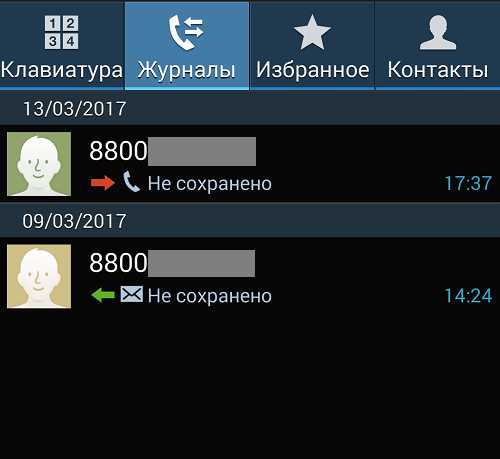
Далее вызовите меню, нажав на клавишу под экраном, после чего появится меню. В нем вам нужно будет выбрать «Добавить в черный список».

Еще один пример — прошивка MIUI. Здесь также все очень просто: нажимаете на номер абонента, а затем — на кнопку «Заблокировать».
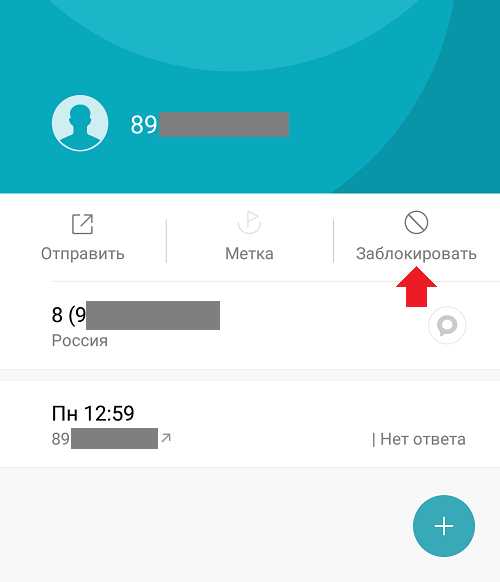
По такой же схеме сейчас работает большинство известных прошивок, поэтому проблем с добавлением номера в ЧС быть не должно.
Кроме того, можно воспользоваться специальным приложением, которое позволяет заносить абонентов в черный список, что легко найти в Google Play Но есть ли в нем смысл, когда это можно сделать с помощью стандартных функций ОС Android?
Если же есть необходимость в стороннем приложении, просто скачайте и установите его. Подобных приложений в Play Market очень много — на любой вкус:

Как удалить номер из черного списка на Android-телефоне?
В случае со стоковым Android, абонента можно удалить тем же способом, как вы занесли его в черный список, только нужно снять галочку с пункта «Непосредственная блокировка».
В Samsung Galaxy, например, нужно зайти в приложение «Вызовы», вызвать меню, выбрать «Настройки вызовов» — «Отклонение вызова» — «Черный список». Здесь вы сможете управлять заблокированными абонентами.
androidnik.ru
Как на андроиде добавить номер контакта в черный список
На телефонах с системой Android можно заблокировать номер телефона, с которого вы не хотите получать звонки.
Для этого необходимо открыть список контактов и отобразить тот, с которого не хотите принимать вызовы.
Затем нажмите кнопку меню на своем смартфоне и выберите вариант «Передать вызовы на голосовую почту» (название команды может отличаться в зависимости от версии Android).
Таким способом, входящие вызовы с заблокированного номера будут автоматически отправляться на голосовую почту.
Как бы все просто, только не на каждом андроиде можно добавить номер контакта в черный список таким способом.
Это зависит от самого телефона самсунг, леново, zte, нокиа, алкатель, лджи, микромакс и те де, версии андроид 6.0, андроид 5.1, андроид 4.4 и те де и провайдера теле2, мегафон, мтс, билайн, велком, йота, киевстар и те де.
Поэтому ознакомьтесь с инструкциями ниже и выберите вариант который подойдет для вашего телефона, версии андроид и операторов звонков.
Первый способ добавить номер абонента в черный список телефона

Здесь покажу как добавить номер контакта в черный список, на телефоне самсунг с версией андроид 7.0 (к сожалению, этот вариант кажется был представлен мне кажется только на Android 7.0 Nougat).
Для этого открываем номера в телефоне и выбираем абонента, звонки от которого получать не хотим.
Затем нажимаем сведения, переходим в меню (справа, верху вертикальное троеточие) и щелкаем пункт «Заблокировать контакт».
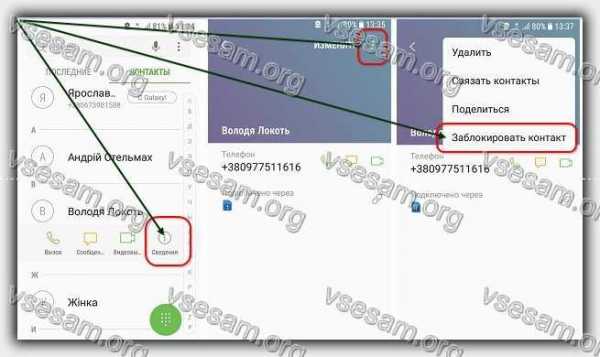
Если номера в вашем списке нет, то в приложении «Телефон», выберите настройки, затем «Блокировка номеров» и пропишите контакт абонента.
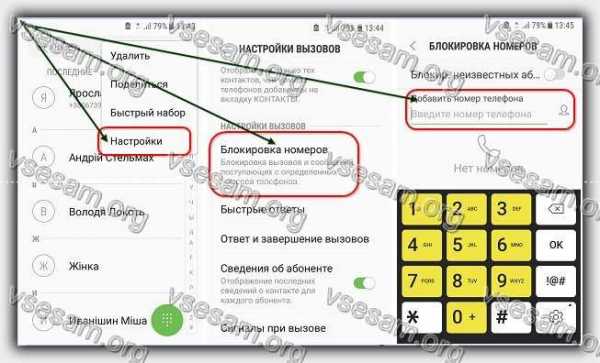
ПРИМЕЧАНИЕ: в телефоне леново, насколько помню отображается не заблокировать, а «Отклонять вызовы».
Второй способ добавить контакт в черный список на телефоне андроиде
Если вам не удалось найти пункт добавить номер в черный список, то на плей маркет есть приложения которые должны помочь.
Одно из таких антивирус Avast, имеющий функции блокировки. Он может быть полезен и в других случаях, поэтому я рекомендую его первым.
Хотя я сам избегаю использовать антивирусные программы, потому что они очень сильно используют батарею, но Avast можно рекомендовать, поскольку он не очень инвазивен.
Другое приложение — Zoner. Оно доступно как на смартфонах, так и на планшетах. Zoner немного отличается от предшественника.
Нельзя отрицать, что существует большой разрыв с точки зрения внешнего вида, но Zoner даже немного лучше — он также блокирует сообщения.
Третьим популярным приложением для создания черного списка номеров — Blacklist Calls. Бесплатная версия программы отображает рекламу, но она не навязчива и не должна вас беспокоить.
Установка с плей маркет выполняется автоматически, без вмешательства пользователя, в то время как файл APK, загруженный с сайта, должен быть помещен на карту памяти, а затем установлен.Чтобы добавить нового контакта в черный список, нажмите кнопку «синий плюс» на стартовой странице, а затем выберите один из доступных параметров ввода.
Первые три варианта позволяют ввести номер из списка контактов, списка сообщений и списка вызовов, а четвертый позволяет ввести номер вручную. Особенно полезно блокировать все, начиная с данных символов.
При попытке сделать звонок абонент получит информацию о том, что «пользователь занят», а текстовое сообщение, отправленное им, не будет доставлено получателю. Он не будет проинформирован о наложенной на него блокаде.
Третий способ добавить скрытый или неизвестный номер в черный список на телефоне андроиде

Для того чтобы добавить в черный список неизвестный или скрытый номер есть приложения, но в андроид, хотя подозреваю, что не у всех есть свой инструмент.
Для этого вам нужно в настройках звонков всего лишь передвинуть ползунок напротив строки «Блокировать неизвестных абонентов» (см. рис. выше).
Если не нашли такого пункта, то рекомендую приложение — TrueCaller. После того как контакт абонента будет добавлен в черный список, то пометится красным цветом.
Если добавили его ошибочно или передумали, то можно легко «разблокировать» и звонки начнут поступать в обычном режиме.
Четвертый способ контакт телефона в черный список на андроиде
Вы можете включить такую блокировку у вашего оператора. В целом если ваш «фанат» звонит с ограниченного числа телефонов, вы можете обратится в милицию (если это домогательство)
ПРИМЕЧАНИЕ: телефоны с Windows Phone 7.5 / 7.8 к сожалению, не предоставляют пользователям такую функцию и насколько мне известно вы не найдете дополнительного приложения — Microsoft его не допускает – видимо вызывает, слишком много помех в системе.
С Windows Phone 8 ситуация немного лучше, но только избранные и точно пользователи Nokia Lumia с программным обеспечением Amber счастливы, потому что только они могут пользоваться фильтром звонков.Лидер в этом отношении Samsung — эта опция у него встроена, и ее можно использовать без установки дополнительных приложений.
Подводя итог: если у вас есть Android-телефон, Symbian, Lumia с Windows Phone 8, iOS, тогда вы можете быть уверены, что сможете задействовать черный список.
Что стоит помнить? Если звонки стали обременительными или это связано, например, с угрозами или другими делами, не разрешенными законом, вы можете обратиться за помощью к соответствующим властям. Успехов.
vsesam.org
Как внести контакт в черный список на Андроид
Операционная система «Андроид» имеет широкий функционал, при этом позволяет избавляться от нежелательных звонков. Блокировка может быть выполнена несколькими способами. Большинство современных устройств на системе android могут занести телефон в черный список при помощи стандартного интерфейса. Аналогичные действия также можно выполнить благодаря сторонним приложениям.
Черный список и его применение
Блокировка звонков может понадобиться в тех случаях, если вас достали мошенники, агенты по продажам какой-либо продукции или просто люди, с которыми вы не хотите общаться. Они могут совершать вызовы в самые неподходящие моменты, а также занимать линию, соответственно, вы можете пропустить действительно важный звонок.
Запрет определенных звонков и смс поможет вам раз и навсегда избавиться от спама, а также неизвестных номеров. В зависимости от модели телефона, в черный список можно добавить 100 и больше абонентов.
Используем стандартный интерфейс
Не знаете, как добавить в свой смартфон черный список на «Андроиде»? Здесь достаточно выполнить несколько простых действий в настройках контактов. Чтобы добавить контакт в черный список, выполните последовательно действия следующей инструкции:
- Перейдите в журнал вызовов на вашем гаджете.
- Найдите необходимый номер. Для блокировки контакта выделите его, а затем вызовите функциональное меню.
- Нажмите на строку «Добавить в черный список».

После блокирования абонент не сможет вам дозвониться. Блокиратор будет постоянно сбрасывать его. На некоторых устройствах добавить в чс можно только того абонента, который уже сохранен в контактах.
Возникает такая ситуация, когда номера нет в списке звонков. И как поставить абонента в черный список в этом случае? Его можно добавить вручную. Для этого вам необходимо выполнить следующие действия:
- Зайдите в общие настройки своего телефона.
- Найдите раздел «Настройки вызовов» или аналогичный. Названия могут варьироваться.

- Перейдите в подменю «Отключение вызова».

- Выберите пункт «Черный список», а в правом верхнем углу нажмите на значок «+».

После этого вы сможете добавить нового абонента. В этом же меню вы сможете посмотреть каждого заблокированного человека. На телефонах «Самунг», например, в список можно включить до 100 номеров. После этого прямая адресация будет невозможна, и человек к вам никогда не дозвонится.
Использование вспомогательного софта
Если по каким-либо причинам у вас не получается непосредственная блокировка с помощью настроек, вы можете скачать специальные приложения. Они способны управлять входящими и исходящими звонками, а также могут скрывать номер.
Популярной программой является Call Blocker, скачать которую вы можете в официальном магазине Google Play. Приложение распространяется абсолютно бесплатно. Пользователи могут создать «белый» и «черный» списки, а также выбрать один из возможных способов блокировки. Программа имеет интуитивно-понятный интерфейс, а также постоянно обновляется разработчиками. Представленное приложение также отвечает на вопрос, как заблокировать СМС?
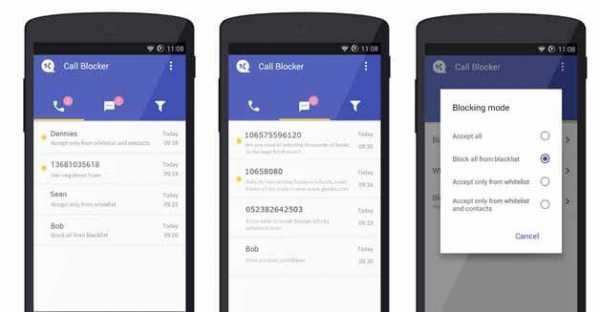
Огромный функционал предлагает программа Calls Blacklist. Блокирующее приложение на свой смартфон можно скачать бесплатно, но в нем будет присутствовать реклама. С помощью Calls Blacklist вы заблокируете:
- Неизвестные номера.
- Контакты, начинающиеся с определенных цифр.
- SMS с буквенно-цифровыми номерами.
Если кто-то решил скрыть свой номер, а затем позвонить вам, вы все равно сможете заблокировать этого абонента. Приложение позволяет сделать расписание, когда будет активна блокировка.

Альтернативными являются приложения Mr. Number-Block calls & spam и «Блокировщик звонков» от AndroidRock.
Помощь оператора
Есть еще один способ, как заблокировать номер телефона. Обратитесь к вашему оператору. Каждый сотовый провайдер предлагает подобные услуги, благодаря которым вам больше не придется принимать звонки от надоедливых людей. Эта услуга актуальна в тех случаях, когда у вас огромный список нежелательных людей, при этом внести всех с помощью приложения или стандартных настроек просто невозможно.
Отличительной особенностью данного способа является то, что телефон не сбрасывает нежелательного абонента, а выдает сообщение, в котором говорится о блокировке. Выполнить блокировку можно как с помощью специальных комбинаций, так и через сайт. Для «МТС» на официальном ресурсе имеется соответствующий раздел.
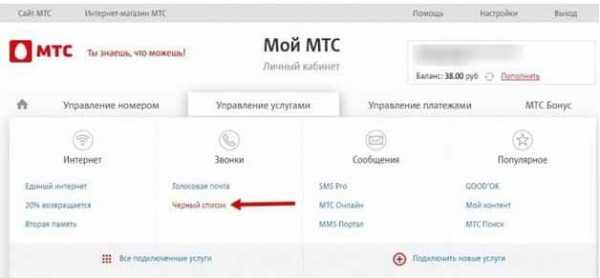
За пользование услугой у вас ежедневно будет сниматься определенное количество денег со счета. Однако это незначительная плата за ваше спокойствие. Аналогично вы можете активировать подобную услугу у операторов сотовой связи «Билайн» и «Мегафон».
Теперь вы знаете все способы, как заблокировать на «Андроиде» нежеланный номер. Это самый эффективный способ избавиться от спама и навязчивых людей.
Пожаловаться на контентpoandroidam.ru
Как добавить номер телефона в черный список на Андроиде
С проблемой нежелательных звонков с определенных номеров, пожалуй, сталкивались многие. Они могут быть просто не вовремя, либо от людей, с которыми вы не хотите общаться. Так как любой смартфон предусматривает возможность расширения функционала, бороться с этой проблемой теперь можно очень просто. Рассмотрим три самых распространенных метода добавления любого номера в «Черный список». Телефон при этом должен быть под управлением операционной системы Android, по возможности свежей версии.
Содержание: [показать]
Метод 1. Использование штатного функционала ОС
Для начала стоит проверить, нет ли возможности добавления номеров в категорию нежелательных в программах самого телефона. Как занести в «Черный список» в телефоне нужный вам номер? Для этого проверьте такие приложения как «Контакты» и «Телефонная книга». Выбрав один из своих контактов, откройте контекстное меню. В нем следует найти пункт, который может указывать на блокирование принятия от него вызовов и СМС-сообщений. Он может называться по-разному, в зависимости от версии программного обеспечения и оболочки, предоставляемой производителем. Самыми распространенными вариантами является «Добавить контакт в черный список» или «Блокировать вызовы и сообщения с данного номера».

Если таких пунктов нет, не стоит сразу же приходить к выводу, что функция блокировки не реализована производителем. Как пример, встречающийся довольно часто на устройствах без фирменной оболочки – это функция «Принимать только голосовую почту». Она подразумевает под собой переадресацию вызова абонента, действующую по тому же принципу, как и тогда, когда телефон полностью отключен. В зависимости от оператора, это может быть автоответчик или сообщение о том, что ваш номер вне зоны доступа.
Метод 2. Установка дополнительного ПО
Если вы пользуетесь магазином Google Play или его аналогами, то скорее всего встречали разнообразные приложения, блокирующие звонки с нежелательных номеров. Их довольно легко найти, ведь разработчики специально дают им названия вроде «Черный список» или «Блокировщик звонков». Установив одно из таких приложений, вы сможете легко решить проблему, как занести телефон в черный список, если подобные меню отсутствуют в штатной прошивке.
appsgames.ru
Как на Android заблокировать СМС и добавить номер в черный список
Сейчас с вами научимся блокировать сообщения СМС на Андроид от определенного номера, т.е. добавим его в черный список сообщений. Таким образом вы не будете получать уведомления от данного контакта (не будет звука и иконки). Сами сообщения будут складываться в папку «Спам»/»Заблокированные сообщения» на всякий случай.
При этом следует учитывать, что на Андроиде есть черный список для звонков, а есть отдельный для сообщений, который мы и рассматриваем сейчас.
Данная статья подходит для всех брендов, выпускающих смартфоны на Android 9/8/7/6: Samsung, HTC, Lenovo, LG, Sony, ZTE, Huawei, Meizu, Fly, Alcatel, Xiaomi, Nokia и прочие. Мы не несем ответственности за ваши действия.
Как добавить номер телефона в черный список сообщений
В зависимости от версии Android, названия пунктов будут отличаться, но сохраняется общий принцип.
Для наглядности покажу как блокировать сообщения от номеров на 2-ух разных версиях Андроид.
Первый вариант:
Нужна помощь?Не знаешь как решить проблему в работе своего гаджета и нужен совет специалиста? Напиши нам »
- Сообщения
- Опции
- Настройки
- Блокировать сообщения
- Список блокировки
- Добавляем номер
Читайте: Как посмотреть сообщения от заблокированных номеров на Android
Второй вариант:
- Сообщения
- Настройки
- Фильтр спама
- Добавить в спам-номера
- Добавляем номер
Чтобы удалить номер из черного списка сообщений, просто нажмите на минус на экране списка заблокированных номеров.
Обратите внимание, что есть возможность блокировать не только по номеру телефона, но и по какой-то ключевой фразе. Актуально, если к вам постоянно приходят сообщения о промо-акциях, которые вас не интересуют.
Как заблокировать СМС на Android и добавить номер в черный список
2.1 (41.82%) 11 чел.androproblem.ru
Как добавить в черный список в телефоне Андроид или в Айфоне

Мобильная связь сегодня настолько доступна, что люди могут часами, и даже сутками разговаривать друг с другом. Журнал входящих вызовов современного пользователя смартфоном настолько велик, что каждый новый звонок уже не так радует. Некоторые разговоры попросту бесполезны, и лучше бы их пропустить. К счастью, современные смартфоны позволяют добавить в черный список в телефоне.
Что это такое и для чего используется
Черный список – название функции, позволяющей пользователю не отвечать на нежелательные звонки. Притом звонящий абонент может даже не узнать о своей участи. При вызове он будет просто получать уведомление, что человек не отвечает/занят/недоступен.
Это очень удобно, особенно в современных условиях «информационной захламленности». Например, вы попали в клиентскую базу сетевой компании. Их отдел продаж может вам днями названивать, занимая линию, мешая отдыхать. Или вас достает человек, на которого вы обиделись, временно не хотите с ним разговаривать. На помощь приходит блокировка.
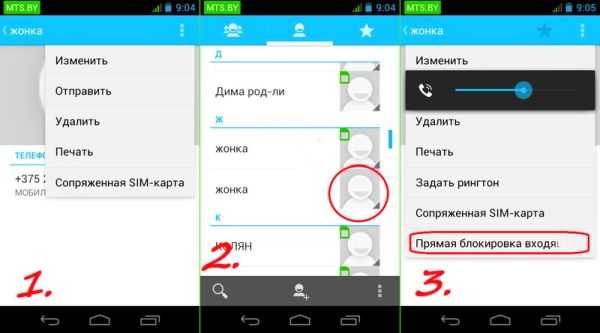
На некоторых устройствах разработчиком предусмотрена эта функция. Ее можно найти в меню гаджета. Однако не все смартфоны могут похвастаться такой встроенной возможностью. Их владельцам приходится устанавливать сторонние утилиты, чтобы понять, как занести телефон в черный список.
Как внести в черный список в телефоне на Андроид
Заблокировать контакт в гаджете можно в одном из меню. Процесс будет показан на примере смартфонов от Samsung и Lg. Во многих других моделях, с установленной программной оболочкой Android, алгоритм действий совпадает.
Для Самсунгов:
- Войдите в стандартную программу «Телефон».
- В списке контактов найдите тот, что нужно заблокировать.
- Выберите настройки и тапните кнопку «Добавить в ЧС».
Удаление происходит аналогичным образом. Нужно зайти в настройки, отыскать там раздел «Отклонение вызова». В нем и сосредоточена вся система управления функциями.
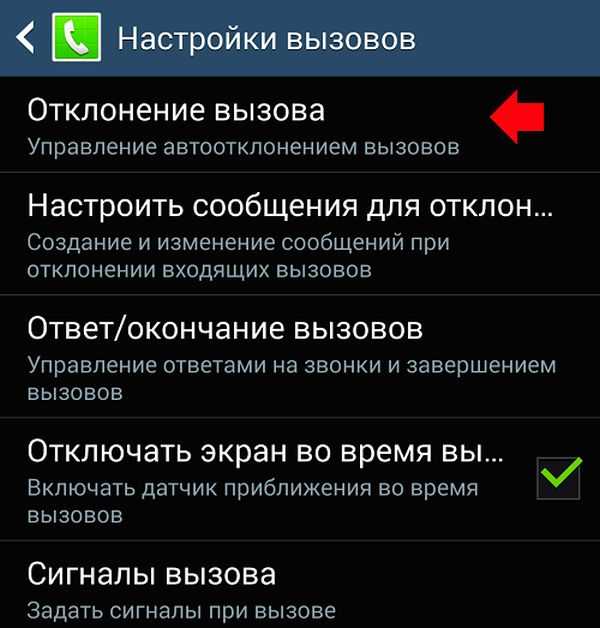
А вот как добавить номер владельцам LG устройств. Все аналогично как на смартфонах этой компании, так и на гаджетах ряда других брендов. Инструкция:
- Найдите «Телефон».
- В верхнем углу экрана (справа) находится иконка «…» — многоточие. Нажмите на нее и в выпадающем меню кликните по «Настройка вызовов».
- В меню «Общие» нужно найти раздел «Отклонение вывозов», тапните на «Отклонять вызовы от» и внесите позицию в лист блокировки.
Как занести в черный список с помощью приложения
Этот способ блокировки подходит для любого телефона, независимо от версии Андроид и марки производителя. Можно не искать встроенную функцию (часто разработчики ее просто не учитывают), а скачать стороннее приложение из Google Play. Инструкция, как заблокировать контакт на телефоне:
- Зайдите в магазин приложений и в строке поиска введите «Черный список».
- В листе выдачи отобразиться сразу несколько.
- Выбрать можно, ссылаясь на рейтинг и отзывы (дальше процесс будет описан на примере «Черный список +»).
- Необходимо тапнуть на «Установить».
- Откройте программу.
- В соответствующем разделе вы можете вносить любое количество позиций. Они добавляются ручным методом или выбором нужного из контактного листа, журнала вызовов или сообщений. Предусмотрен вариант блокировки звонков, начинающихся с определенного сочетания цифр.
- Выберите режим. Если выделить «Все номера», то никто не сможет «достучаться» до вас.

Удобная функция утилиты – расписание. Например, приложение работает по графику. Вам мешают звонками с утра, добавьте все номера или те, что начинаются на код определенного города.
Некоторые фишки
Удалить человека из черного списка можно аналогичным добавлению способом. В разделе «Журнал» можно просмотреть, кто и в какое время пытался дозвониться до вас. В «Настройках» доступны параметры точной блокировки: только СМС, только Звонки или все сразу. Еще разрешается не пропускать «сквозь защиту» все скрытые вызовы.
Большинство приложений не захламлено дополнительными функциями. Их интерфейс обустроен интуитивно понятно. При попытке дозвона на конкретном описанном приложении абонент услышит один протяжной гудок, потом звонок сбрасывается и начинаются короткие гудки или робот. На смартфон приходит уведомление о прошедшем вызове.
Блокировка номера на Айфонах
Возможность блокировать входящие предусмотрена и на смартфонах компании Apple. Для этого предусмотрено несколько способов. Первый:
- Откройте приложение «Телефон» и отправьтесь во вкладку «Недавние».
- Нажмите рядом с контактом, который вы хотите убрать, значок восклицательного знака в кружке.
- Пролистайте меню и выберите «Заблокировать абонента».
Второй:
- В приложении FaceTime нажмите аналогичный значок рядом с данными неугодного человека.
- Пролистайте вниз и добавьте абонента в блокировку.
Третий способ:
- В «Сообщениях» откройте беседу, нажмите на значок, а дальше – имя или номер телефона. Пролистайте «Данные» дальше и тапните на «Заблокировать абонента».
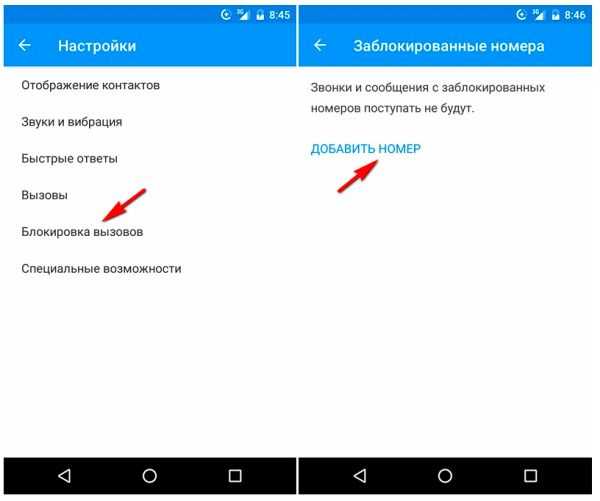
Блокировка у оператора
Функция может быть активирована как одна из услуг оператора.
За данную опцию может взиматься плата, помните об этом!
«МТС»
Подключить услугу можно с помощью команды *111*442# (в личном кабинете на сайте или в приложении). Тариф – 1.5 рубля в сутки.
Наберите *442# или отправьте сообщение на 4424 с текстом 22*абонент.
«Билайн»
У оператора можно «игнорировать» одновременно до 40 номеров по тарифу – 1 рубль в сутки. Подключение по команде *110*771#.
Нужно набрать *110*771*номер# (используйте международный формат).
«Мегафон»
Стоимость опции – 1 рубль в день. Подключение выполняется по команде *130#. После активации вы можете добавлять в список по запросу *130*абонент#.
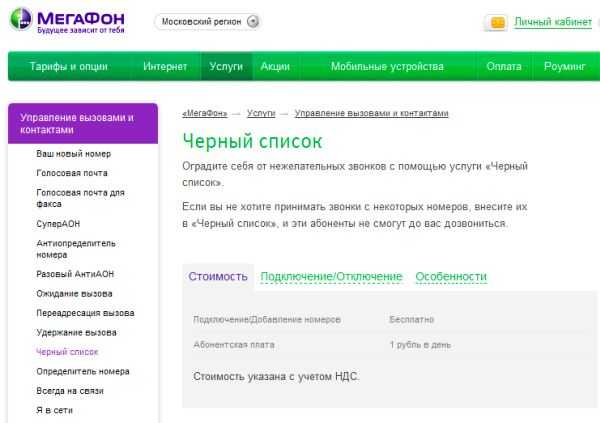
«Теле2»
Стоимость услуги у этого оператора зависит от региона использования. Активация происходит при добавлении первого человека в блокировку. Внести его можно, набрав команду *220*1#номер#
Часто операторы позволяют убрать только звонки. Отклонение сообщений – дополнительная функция.
Заключение
Перед тем как поставить человека в лист, удостоверьтесь, что не ждете от него важных сведений. Данная опция полностью исключит для него возможность дозвониться вам и передать важную информацию.
Видео
Что еще почитатьinform59.ru
Как добавить в чёрный список в ВК на телефоне
Всем привет. В этой статье, я покажу как добавить в чёрный список в ВК на телефоне или планшете.
В социальной сети ВКонтакте можно встретить не только друзей, но и скажем так "врагов", людей, которые стараются достать всеми возможными способами.
Для того чтобы избежать этих неприятностей, в ВКонтакте предусмотрена возможность заблокировать пользователя.
Добавить в чёрный список можно не только на компьютере, но и с телефона, в приложении ВКонтакте. Как это сделать, смотрите ниже.
Внимание в инструкции, я привожу пример как добавить в чёрный список друга, таким же способом можно заблокировать любого пользователя, даже если его нет в друзьях.
Как добавить в чёрный список в ВК на телефоне
1. Запускаем приложение ВКонтакте на своём телефоне, если оно ещё не установлено, читайте статью как установить приложение ВК на телефон Андроид.
2. Открываем меню, нажав на значок, в правом нижнем углу. 
3. В выпавшем меню, выбираем пункт "Друзья". 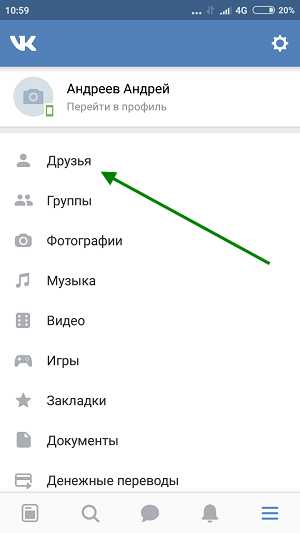
4. Находим друга которого необходимо добавить в чёрный список, и переходим к нему на страницу. 
5. На странице пользователя, жмём на значок "Три точки", в правом верхнем углу. 
6. В выпавшем меню, выбираем пункт "Заблокировать". 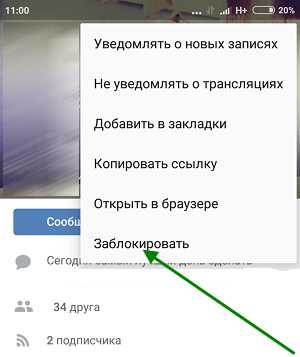 7. В открывшемся окне, подтверждаем блокировку.
7. В открывшемся окне, подтверждаем блокировку.
Как видите, добавить в чёрный список в ВК очень просто, точно также, вы можете разблокировать пользователя в любой момент.
Читайте, также о том, как добавить в чёрный список в Одноклассниках с телефона. У меня на этом всё, желаю успехов.
normalnet.ru